- De acordo com jogadores de todo o mundo, Assassin's Creed Valhalla às vezes não está atualizando conforme o esperado, e parece acontecer geralmente nos consoles Xbox e PS5.
- Verifique se o seu console tem espaço disponível suficiente e tente instalá-lo a partir do aplicativo móvel do Xbox sem o disco na bandeja.
- Se o Assassin's Creed Valhalla não estiver atualizando no seu console PS5, seria útil reinstalar o jogo e deixar o console descansar um pouco.

XINSTALAR CLICANDO NO ARQUIVO DOWNLOAD
Este software manterá seus drivers em funcionamento, mantendo-o protegido contra erros comuns de computador e falhas de hardware. Verifique todos os seus drivers agora em 3 etapas fáceis:
- Baixar DriverFix (arquivo de download verificado).
- Clique Inicia escaneamento para encontrar todos os drivers problemáticos.
- Clique Atualizar drivers para obter novas versões e evitar mau funcionamento do sistema.
- DriverFix foi baixado por 0 leitores este mês.
Mesmo que Assassin's Creed Valhalla esteja no topo dos jogos de ação, parece que às vezes pode causar sérias dores de cabeça. Nesses termos, alguns usuários alegaram que o jogo não está atualizando.
Claro, isso provavelmente pode ser melhor do que perceber que Assassin's Creed Valhalla continua atualizando. No entanto, ainda é bastante irritante.
Abaixo, você pode descobrir o que os jogadores têm a dizer sobre esse problema específico nos fóruns mais populares:
Para mariposas assassinos credo Valhalla está dizendo atualizar 11,64 GB de 11,64 GB e não consigo acessar o jogo. Liguei para o Xbox e eles tentaram, mas disseram para entrar em contato com a Ubisoft. Então eu pensei em perguntar aos fóruns também.
Olá a todos, o título diz tudo. Estou recebendo a mensagem de erro 0x8b050033 e tentei praticamente tudo que o YouTube, o suporte ao cliente do Xbox e o suporte ao cliente da Ubisoft sugerem. Se ALGUÉM tiver uma solução, atire do meu jeito, por favor.
No guia de hoje, você descobrirá algumas etapas dedicadas que ajudarão você a corrigir esse problema irritante rapidamente.
Além disso, no final deste artigo, você encontrará algumas informações extras, portanto, leia-o completamente para estar ciente da edição mais popular de Assassin's Creed Valhalla no PS5.
O que posso fazer se Assassin's Creed Valhalla não estiver atualizando?
1. Instale-o a partir do aplicativo móvel do Xbox sem o disco na bandeja
- Excluir o jogo de Xbox com o disco ainda dentro do Xbox.
- Então vá para Configurações.
- Navegar para Dispositivos e conexões.

- Ligar Recursos remotos.

- No seu telefone, inicie o Aplicativo Xbox.
- Vamos para Procurar e digite o título do jogo dentro.
- Lá, você deve ver uma opção que permite baixar o jogo com a atualização.
2. Verifique se o seu console tem espaço suficiente disponível
Para o PS4 e PS5 dispositivos, o processo seria bastante semelhante. Você vai ter que se abrir Configurações na tela inicial e, em seguida, escolha Armazenamento e armazenamento do console. Bem no topo, você verá quanto espaço resta no seu console.
Se você estiver usando o Xbox One consola, vá para Meus jogos e aplicativos na tela inicial, no lado esquerdo da tela, você obterá detalhes do espaço de armazenamento disponível no disco rígido interno.
O Nintendo Switch os usuários devem navegar para o Configurações de sistema, role para baixo no menu do lado esquerdo e selecione Gestão de dados. O espaço disponível será exibido na parte superior da tela.
- Horizon Forbidden West vs Breath of the Wild 2 [Guia do Jogador]
- Não é possível pré-carregar Horizon Forbidden West? Aqui está o que você pode fazer sobre isso [Corrigido]
- Atualização de Guild Wars 2: End of Dragons corrige vários bugs de cadeias de eventos [Notas do Patch]
3. Atualize seus drivers gráficos
- Acerte o janelas Tipo de chave Gerenciador de Dispositivose abra o primeiro resultado.

- Expandir o Adaptadores de vídeo seção, clique com o botão direito do mouse no driver desejado e escolha Atualizar driver.

- Em seguida, selecione para Pesquise automaticamente por motoristas.

- Seu sistema operacional irá procurar qualquer opção disponível.
O erro irritante de hoje pode aparecer devido a alguns drivers gráficos desatualizados, mas com a solução acima, você o corrigirá rapidamente.
As etapas apresentadas são boas, mas há outra maneira que você definitivamente deve considerar.
Grandes jogos podem ser feitos sem travamentos, atrasos ou congelamentos, mantendo todos os drivers atualizados e livres de erros. As verificações manuais são difíceis de executar, por isso recomendamos o uso de um assistente automático que verificará diariamente novas versões do driver. Aqui está como usá-lo:
- Baixe e instale o DriverFix.
- Inicie o software.
- Aguarde até que o aplicativo recém-instalado detecte todos os drivers defeituosos do seu PC.
- Você verá uma lista de todos os drivers com problemas e poderá escolher os que deseja corrigir.
- Aguarde a conclusão do download do driver e do processo de correção.
- Reiniciar seu PC para que as alterações tenham efeito.

DriverFix
Não deixe que um driver ruim interfira em seus jogos e software instalado. Use DriverFix hoje e execute-os sem um único problema.
Visite o site
Isenção de responsabilidade: este programa precisa ser atualizado da versão gratuita para executar algumas ações específicas.
O que posso fazer se não conseguir atualizar Assassin's Creed Valhalla no PS5?
Dica do especialista: Alguns problemas do PC são difíceis de resolver, especialmente quando se trata de repositórios corrompidos ou arquivos ausentes do Windows. Se você estiver tendo problemas para corrigir um erro, seu sistema pode estar parcialmente quebrado. Recomendamos instalar o Restoro, uma ferramenta que irá escanear sua máquina e identificar qual é a falha.
Clique aqui para baixar e começar a reparar.
Um usuário relatou recentemente o seguinte:
Então, estou tentando instalar uma atualização do PS5 para o AC Valhalla, mas recebo o código de erro de:
Algo deu errado (E2-00000000)
Tentei pesquisar o erro, mas não encontrei em nenhum lugar. Alguém mais teve esse erro e pode me dizer uma solução alternativa, por favor?
Se você estiver executando o Assassin's Creed Valhalla no seu PS5 e perceber algo semelhante ao problema de não atualização, provavelmente precisará verificar as informações abaixo.
Alguns jogadores alegaram que cancelaram a atualização e agora o jogo está sendo lançado, sem enviar nenhuma mensagem relacionada às atualizações necessárias.
No entanto, você também deve verificar estas etapas:
- Desinstale o jogo completamente.
- Ejete o disco, coloque-o de volta e clique em copiar uma vez.
- Então, deixe-o sozinho completamente. Apenas deixe seu PS5 descansar por cerca de 20 a 30 minutos.
- Tenha em mente que você não precisará de redefinição de fábrica. Basta desinstalar o jogo, reinstalar e deixar seu PS5 parado (deixe-o ligado, não reinicie nada).
Claro, se você quiser ter certeza de que executou o processo de desinstalação nos termos adequados, deve usar um software dedicado que garanta um sistema limpo.
Desinstalador IObit é um dos melhores programas que desinstalam aplicativos e removem as sobras de um PC atualizado e novo.
Ele fornecerá proteção em tempo real para verificar e bloquear malware, vírus, spyware e adware. Além disso, oferece ferramentas de otimização de ajuste do sistema: melhore a inicialização e a Internet para uma navegação suave.
Então, aqui está você com um guia rápido que certamente ajudará se Assassin's Creed Valhalla não estiver atualizando.
Mesmo que seja um ótimo jogo, parece que alguns jogadores ainda não é capaz de salvar ou salvar automaticamente seus jogos Assassin's Creed Valhalla. Se você passar pela mesma situação, verifique como corrigi-la facilmente.
No caso de encontrar quaisquer perguntas adicionais, sinta-se à vontade para usar a seção de comentários listada abaixo.
 Ainda com problemas?Corrija-os com esta ferramenta:
Ainda com problemas?Corrija-os com esta ferramenta:
- Baixe esta ferramenta de reparo do PC classificado como Ótimo no TrustPilot.com (download começa nesta página).
- Clique Inicia escaneamento para encontrar problemas do Windows que possam estar causando problemas no PC.
- Clique Reparar tudo para corrigir problemas com tecnologias patenteadas (Desconto exclusivo para nossos leitores).
Restoro foi baixado por 0 leitores este mês.

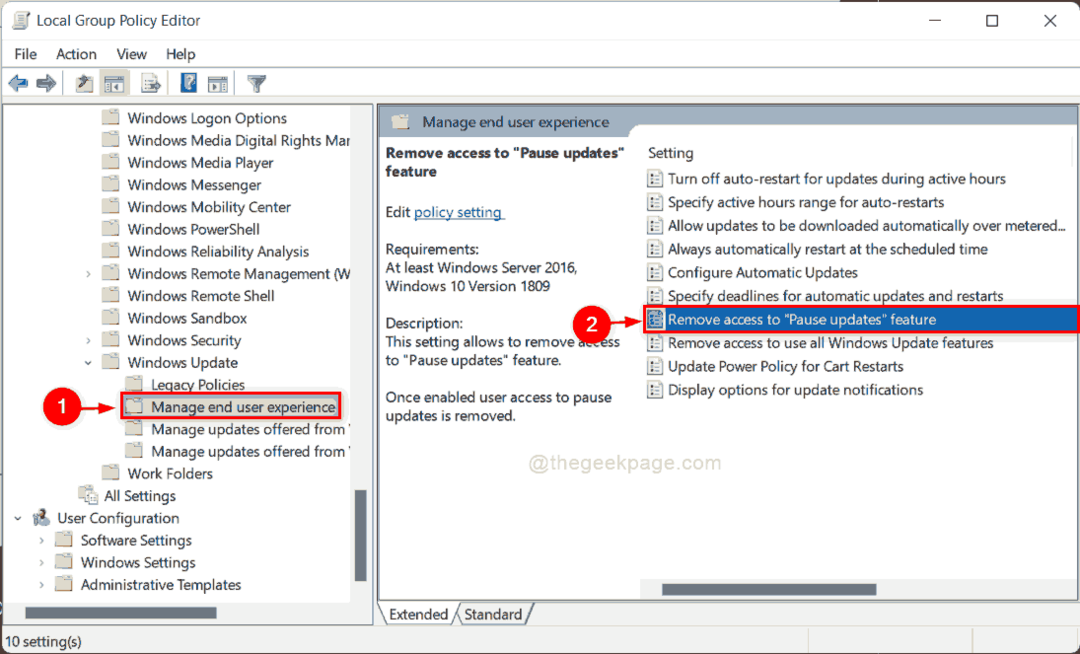
![Como bloquear a atualização do Windows 11 [Desativar atualizações automáticas]](/f/65f59e208ff9f6a5c317d961e34e7e6b.jpg?width=300&height=460)